Odzyskiwanie kontaktów
Szablon odzyskiwania kontaktów przydają się, gdy chcesz dotrzeć do kontaktów, które tracą zainteresowanie Twoimi treściami. Dzięki temu szablonowi zbudujesz cykl automation, który będzie:
- automatycznie wysyłać wiadomości do kontaktów, których zaangażowanie spada,
- tagować kontakty, które wciąż są zainteresowane. Możesz użyć tej informacji, aby wysyłać tej grupie targetowane oferty.
- usuwać z Twojego konta kontakty, które nie zareagują na Twoje wiadomości.
Kategoria: Zaangażowanie i retencja
Liczba elementów w szablonie: 8
Minimalna liczba elementów do skonfigurowania: 4
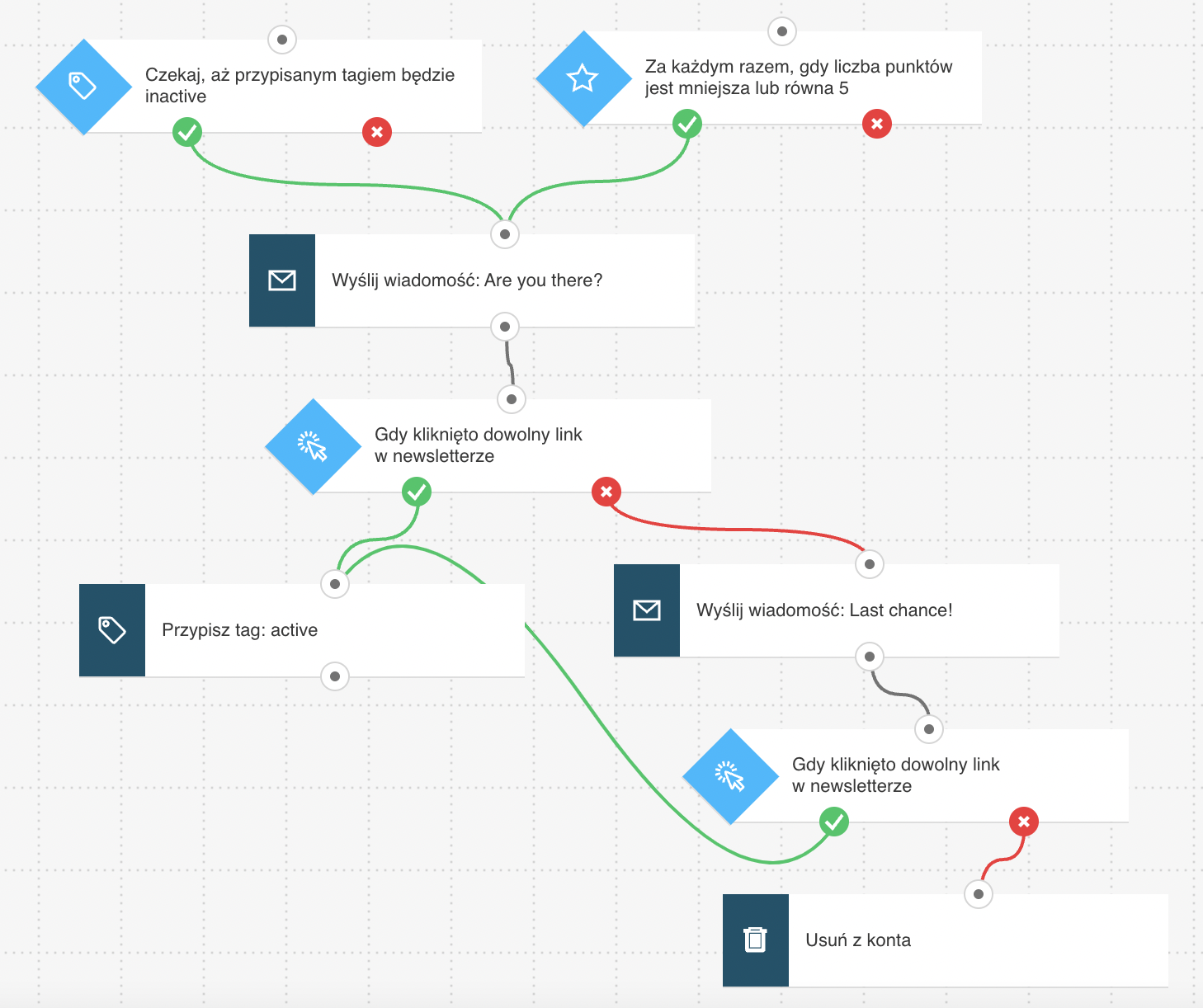
Co jest potrzebne do skonfigurowania wszystkich elementów i opublikowania szablonu w formie cyklu automation:
- 2 wiadomości automation lub inne wiadomości (również wersje robocze), których można użyć jako wiadomości automation.
- tagi (opcjonalnie). Możesz stworzyć tagi w trakcie budowania cyklu, ale warto posiadać podstawowy plan tagowania.
Konfiguracja szablonu
Wszystkie wyszarzone elementy muszą zostać skonfigurowane. Warunek Link kliknięty jest domyślnie ustawiony tak, by szukać dowolnego linku w dowolnym newsletterze. Możesz zmienić te ustawienia, aby dopasować je do swoich potrzeb. Kliknij element, aby otworzyć jego zakładkę szczegółów.
Inicjowanie cyklu
- Przejdź do warunku tagowanie i wybierz tagi, które mają zainicjować cykl automation. Domyślnie ten warunek zadziała dla kontaktów, które otrzymają wybrany tag po publikacji cyklu. Jeśli chcesz uwzględnić w cyklu kontakty, które miały ten tag jeszcze przed publikacją cyklu, zmień w szczegółach elementu pozycję przełącznika, który odpowiada za tę opcję. Nie zmieniaj ustawień czasu.
- Ustawienia warunku Scoring mają już przypisaną rekomendowaną wartość. Jeśli jednak chcesz dokonać jakichś zmian, kliknij raz dany element, aby otworzyć jego zakładkę szczegółów i wprowadź nową wartość punktów do śledzenia.
- Użyj rozwijalnych menu w elemencie Wyślij wiadomość, aby wybrać wiadomość, której chcesz użyć do odzyskania klientów.
- Zmień domyślne ustawienia warunku Link kliknięty, aby wskazać wiadomość użytą w akcji wyślij wiadomość. Możesz użyć ustawienia dowolny link, jeśli w Twojej wiadomości jest kilka linków.
Tagowanie kontaktów, które kliknęły w link
Przejdź do akcji Zmień tag, która jest przypisana do zielonego łącznika „jeśli tak”, a następnie wybierz taga, który pomoże Ci zidentyfikować wciąż zainteresowanych klientów, np. „odzyskani”.
Targetowanie kontaktów, które nie kliknęły w żaden link
- Przejdź do akcji Wyślij wiadomość, która jest przypisana do czerwonego łącznika „jeśli nie”, a następnie użyj rozwijalnych menu, aby wybrać wiadomość nawiązującą kontakt.
- Zmień domyślne ustawienia warunku Link kliknięty, aby wskazać wiadomość użytą w akcji wyślij wiadomość. Możesz użyć ustawienia dowolny link, jeśli w Twojej wiadomości jest kilka linków. Jeśli ktoś kliknie w link, otrzyma automatycznie tag „odzyskani”.
- Akcja Usuń kontakt, która jest przypisana do czerwonego łącznika „jeśli nie”, jest domyślnie ustawiona tak, by usuwać kontakty z całego Twojego konta.
Zakończenie
Kliknij w prawym górnym rogu ekranu przycisk Publikuj, gdy skończysz już ustawiać cały szablon lub wybierz opcję Zapisz i wyjdź, jeśli chcesz później dokończyć konfigurację tego szablonu (taki cykl będzie miał status „robocze” na stronie Zarządzaj cyklami).
Powiązane cykle
Możesz wykorzystać tagi i punkty z końcówek tych cykli, aby zainicjować cykl Odzyskiwanie kontaktów:
Powiązane linki
- Jak użyć w cyklu automation warunku Tagowanie?
- Jak użyć w cyklu automation warunku Scoring?
- Jak działa warunek „Link kliknięty”?
- W jaki sposób korzystać z tagowania?
- Jak działa scoring?
- Gdzie mogę przypisać kontaktom tagi lub punkty scoringowe?
- Jak działa wiadomość automation?
- Jak mogę usunąć kontakt w cyklu automation?




